Wenn Sie wissen möchten, wie Sie die Signalquelle an Ihrem Samsung-Fernseher ohne Fernbedienung ändern können, brauchen Sie Hilfe. Die Fernbedienung ist kaputt oder verloren gegangen, während Sie sie suchen, oder Sie haben eine neue bestellt und warten darauf, dass sie ankommt. Aber Sie möchten den Fernseher trotzdem benutzen und Ihre Lieblingssendungen sehen. Der Fernseher ist standardmäßig so eingestellt, dass er über den Antenneneingang empfangene Programme anzeigt, und das Umschalten auf eine andere HDMI-Quelle oder ein Videostreaming wie Netflix erfordert in der Regel einige Bedienvorgänge am Fernseher. Dies ist komplizierter, wenn Sie keine Fernbedienung haben, aber es ist immer noch einfach zu tun, und das Umschalten von Quellen auf einem Samsung-Fernseher ist ziemlich schnell.
Wie Sie Ihren Fernseher ohne Fernbedienung steuern können
Es gibt nur drei Möglichkeiten, Ihren Fernseher zu steuern, wenn Sie keine Fernbedienung haben.
Sie steuern den Fernseher mit den Tasten am Fernseher: schnell, aber umständlich, wenn Sie auf HDMI umschalten müssen und ein externes Gerät wie einen Fire Stick oder Roku haben oder einen Streaming-Dienst nutzen möchten. Wenn Sie einen Streaming-Dienst aktiviert haben, müssen Sie jedes Mal zum Fernseher gehen, wenn Sie den Ton einstellen oder die Wiedergabe beenden möchten.
Installieren Sie ein TV-Steuerungsprogramm: Diese Methode funktioniert nur, wenn das Fernsehgerät intelligent und mit dem Internet verbunden ist und sich das Fernsehgerät und das Smartphone im selben Netzwerk befinden.
Steuerung über Alexa oder Google Assistant: Wenn Sie Ihren Fernseher mit der Samsung SmartThings Smart Home Software verbunden und mit Alexa oder Google Assistant integriert haben, können Sie Ihren Fernseher mit Ihrer Stimme steuern.
Wo befindet sich die Steuerungstaste am Fernsehgerät?
Es wäre hilfreich, wenn Sie die Steuertasten am Fernsehgerät selbst suchen würden. Ich erkläre Ihnen, wie Sie die Steuertaste an Ihrem Fernsehgerät finden. Die Steuerungstaste (Einschalttaste) befindet sich auf dem Gehäuse des Fernsehers. Bis 2018 hatten Samsung-Fernseher mehrere Tasten oder eine einzige joystickähnliche Taste, die Sie drücken und neigen konnten, um die gewünschten Einstellungen auszuwählen. Seit 2018 ist die Möglichkeit, die Einstellungen mit einer Taste am Fernseher zu steuern, drastisch reduziert worden. Moderne Fernsehgeräte verfügen in der Regel über eine einzige Taste, die eine begrenzte Anzahl von Befehlen auslöst (Kanalwechsel, Audioanpassung und Quellenauswahl).
So finden Sie die Steuertaste Ihres Fernsehers
Die Steuerungstaste befindet sich normalerweise unter dem Samsung-Logo auf dem Fernsehgerät. Achten Sie darauf, ob sich das Logo rechts oder in der Mitte des Fernsehers befindet. Sie können die Taste nicht sehen, aber sie unter dem Logo ertasten und drücken; das Fernsehgerät sollte darauf reagieren. Warum sich die Taste dort befindet, ist ganz einfach: Sie befindet sich auf der Steuerplatine, auf der sich auch der Infrarot-Steuersensor befindet. Auf dem Foto unten sehen Sie die Taste des Fernsehers der Crystal-Serie 2022 und die Steuerungstaste des OLED-Fernsehers. Bei Fernsehern vor 2018 konnte sich die Steuerungstaste auf der Rückseite des Gehäuses befinden. Wenn Sie vor dem Bildschirm stehen, ist dies die ganz rechte Ecke des Fernsehers, greifen Sie hinter den Fernseher und suchen Sie nach der Taste.


Bei OLED-Fernsehern befindet sich das Logo möglicherweise auf der rechten Seite und die Einschalttaste in der Mitte.
So ändern Sie das Eingangssignal an Ihrem Samsung-Fernseher mit der Einschalttaste
Wie Sie bereits festgestellt haben, gibt es je nach TV-Modell drei Möglichkeiten der Steuerung.
Steuerung mit der Joystick-Taste: Durch Drücken der Taste wird ein Befehl ausgelöst, durch Kippen der Taste bewegen Sie sich durch das Menü. Drücken Sie die Taste, und ein Menü erscheint auf dem Fernsehbildschirm. Suchen Sie die Quellen im Menü, drücken Sie die Taste, rufen Sie das Quellenmenü auf und wählen Sie die gewünschte Quelle aus. Durch langes Drücken der Taste wird das Fernsehgerät aus- oder eingeschaltet.
Fünf-Tasten-Bedienung: Wenn das Fernsehgerät über fünf Tasten verfügt, dient die mittlere Taste zum Ein-/Ausschalten und Aufrufen des Menüs; sobald das Menü angezeigt wird, bewegen Sie sich mit den Tasten durch das Menü, suchen die Quelle und drücken die Taste, um das Quellenmenü aufzurufen.
Fernseher nach 2018 (eine Taste): Seitdem die Fernseher intelligent geworden sind, ist es nicht mehr nötig, den Fernseher über die Tasten am Fernseher einzurichten. Daher wurde die Funktionalität der Taste drastisch reduziert, und es steht nur eine begrenzte Anzahl von Befehlen zur Verfügung, nämlich Audiosteuerung, Kanalwechsel und Quellenauswahl.
Ein kurzer Druck schaltet durch die Menüs.
Langer Druck: Auswahl
Wenn in den ersten beiden Fällen alles einfach und intuitiv ist, braucht eine Taste mehr Klarheit. Im Folgenden wird Schritt für Schritt erklärt, wie Sie die Signalquelle mit der Taste am Fernsehgerät auswählen.
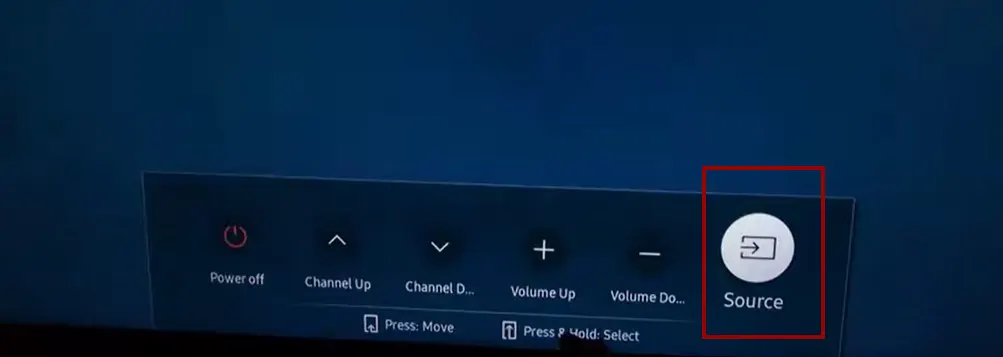
- Schalten Sie das Fernsehgerät ein, indem Sie die Taste drücken.
- Drücken Sie die Taste fünfmal, bis die Quelle aktiviert wird.
- Drücken und halten Sie die Taste (Initialisierung der Auswahl).
- Je nach Fernsehmodell können Sie die Taste gedrückt halten und die Quellen werden durchlaufen, oder Sie können die Taste loslassen, wenn eine Quelle erscheint, und sie erneut drücken, um die nächste Quelle auszuwählen.
Nur aktive HDMI-Anschlüsse stehen zur Auswahl. Wenn Sie einen HDMI-Anschluss auswählen möchten, schließen Sie das Gerät daran an und schalten Sie es ein.
So ändern Sie den Eingang an Ihrem Samsung Smart TV über Ihr Smartphone
Samsung hat Programme entwickelt, mit denen Sie Ihren Fernseher über Ihr Smartphone steuern können. Diese Option eignet sich für Sie, wenn Sie wissen, dass Sie keine Fernbedienung haben werden.
Dazu muss der Fernseher über einen Router mit dem Internet verbunden sein. Das Smartphone und der Fernseher müssen sich im selben Netzwerk befinden; dies ist ein Muss. Installieren Sie SmartThings – Samsungs offizielles Smart-Home-Programm – fügen Sie Ihren Fernseher zu Ihrem Gerät hinzu, und dann können Sie ihn über das Programm steuern.
SmartThings für Apple
herunterladen SmartThing für Android herunterladen
Es gibt noch weitere Programme von Drittanbietern, mit denen Sie Ihr Fernsehgerät steuern können; suchen Sie im App-Store von Samsung Smart Remote TV danach.
Ändern Sie die Signalquelle auf Ihrem Samsung-Fernseher mit Alexa oder Google Assistant.
Diese Umschaltoption ist möglich, wenn Sie Ihren Samsung-Fernseher zuvor für die Zusammenarbeit mit Sprachassistenten konfiguriert haben. Wenn Sie dies noch nicht getan haben, können Sie es nicht ohne die Fernbedienung tun; Sie können die Fernbedienung auf Ihrem Smartphone verwenden, um es einzurichten.
Alexa verwenden:
Richten Sie SmartThings und Alexa ein:
Stellen Sie sicher, dass Ihr Samsung-Fernseher mit der SmartThings-App eingerichtet ist.
Installieren Sie die Amazon Alexa App auf Ihrem Smartphone oder Tablet.
Aktivieren Sie in der Alexa-App den Skill „SmartThings“.
Verknüpfen Sie SmartThings mit Alexa:
Öffnen Sie die Alexa-App und gehen Sie zum Abschnitt „Skills“.
Suchen Sie „SmartThings“.
Wählen Sie „Aktivieren“ und melden Sie sich bei Ihrem Samsung-Konto an, um sie zu verknüpfen.
Geräteerkennung:
Nachdem Sie die Konten verknüpft haben, müssen Sie Ihr Samsung TV-Gerät in der Alexa-App entdecken.
Sagen Sie „Alexa, Geräte entdecken“ oder tippen Sie manuell auf „Geräte entdecken“ in der Alexa-App.
Sprachbefehle:
Nachdem Sie Ihren Fernseher in der Alexa-App entdeckt und eingerichtet haben, können Sie etwas sagen wie: „Alexa, schalte auf HDMI 1 auf [Name des Fernsehers]“ oder „Alexa, ändere die Quelle auf HDMI 2 auf [Name des Fernsehers]“. Der genaue Befehl kann je nach Modell und dem Namen Ihres Fernsehers in der SmartThings-App variieren.
Google Assistant verwenden:
SmartThings und Google Assistant einrichten:
Stellen Sie sicher, dass Ihr Samsung TV-Gerät in der SmartThings-App eingerichtet ist.
Installieren Sie die Google Home-App auf Ihrem Smartphone oder Tablet.
Verknüpfen Sie in der Google Home-App Ihr SmartThings-Konto.
Verknüpfen Sie SmartThings mit Google Home:
Öffnen Sie die Google Home-App.
Tippen Sie auf das „+“-Symbol, wählen Sie „Gerät anpassen“ und tippen Sie dann auf „Ist bereits etwas eingerichtet?“.
Suchen Sie „SmartThings“ und verknüpfen Sie Ihr Konto.
Sprachbefehle:
Sobald Sie Ihren Fernseher in der Google Home-App erkannt und eingerichtet haben, können Sie etwas sagen wie: „Hey Google, schalte auf HDMI 1 am [Name des Fernsehers]“ oder „Hey Google, ändere die Quelle auf HDMI 2 am [Name des Fernsehers]“. Auch hier kann der genaue Befehl je nach Modell und dem Namen, den Sie Ihrem Fernseher in der SmartThings-App gegeben haben, variieren.
Denken Sie daran, dass Sie für Alexa und Google Assistant sicherstellen müssen, dass sich Ihr Samsung-Fernseher, der SmartThings-Hub (falls Sie einen haben) und die Sprachassistentengeräte im selben Wi-Fi-Netzwerk befinden.
